Vimeo Online ve Masaüstünde Videoyu Sıkıştırmanın Üç Kolay Yolu
Vimeo, SD ve HD video oynatmayı destekleyen popüler bir video paylaşım platformudur. Videoları izleyebilir veya video dosyalarınızı yükleyebilirsiniz. Ancak dosya boyutunuz nedeniyle videolarınızı yüklemek çok yavaş olabilir. Dahası, depolama alanında sınırlamalar vardır. Vimeo, kullanıcılara haftada 500 MB depolama alanı sağlar. Bu nedenle, sorunsuz oynatmanın ve yeterli depolama alanının keyfini çıkarmak için, Vimeo için videoyu sıkıştırın.
Bu makale size Vimeo için çevrimiçi ve masaüstünde ücretsiz olarak nasıl video sıkıştırılacağını anlatmaktadır. Yazılımı ve araçları hem Windows hem de Mac'te kullanabilirsiniz. Okumaya devam edin ve Vimeo için dosya boyutunu küçültmenin en iyi yolunu bulun.


Bölüm 1. Vimeo Free Online için Video Nasıl Sıkıştırılır
Vidmore Ücretsiz Online Video Kompresör yüksek çıktı kalitesiyle dosya boyutunu küçültmek için güçlü bir ücretsiz çevrimiçi sıkıştırıcıdır. MP4, MTS, TS, MOV, AVI, MKV, vb. dahil olmak üzere birden fazla formatı kompresöre aktarabilirsiniz. Kompresör ayrıca videoları toplu olarak hızlı bir hızda sıkıştırabilir, bu da çok zaman kazanmanıza yardımcı olur. Sıkıştırmadan önce kaynak dosyanızın çıktı biçimini çeşitli seçeneklerle değiştirebilirsiniz.
Bu video sıkıştırıcı 100% ücretsizdir ve görünmez ücret yoktur. Sıkıştırma işlemi tamamen çevrimiçi. Kayıt ve indirme gerekmez. Dahası, kullanıcılara daha iyi bir deneyim sağlayan filigran eklenmiş veya alakasız reklam olmayacak. Şimdi, bir video dosyasını Vimeo için sıkıştırmak için 3 kolay adımı izleyin.
Aşama 1. Herhangi bir tarayıcıda Ücretsiz Çevrimiçi Video Kompresörü açın. Şimdi Sıkıştır'a tıklayın ve Vidmore Launcher'ı yükleyin.
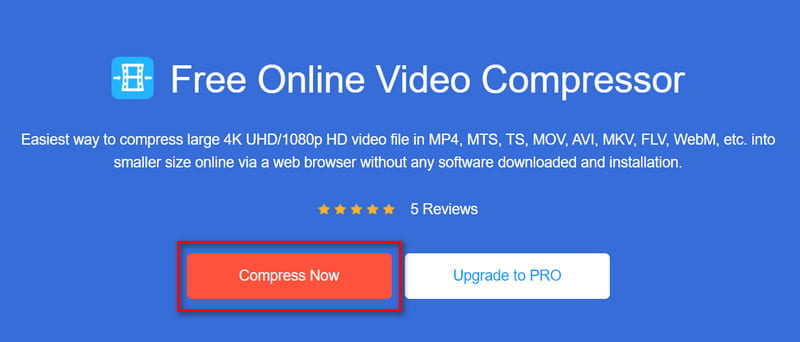
Adım 2. Başlatma hizmeti hazır olduğunda dosyalarınızı seçip açabilirsiniz. İlerleme çubuğunu sürükleyebilir veya Aşağı ok dosya boyutunu 500 MB'den daha azına küçültmek için simge. Küçük dosya boyutuyla yüksek kaliteyi koruduğu için MP4 biçimini öneririz. Ardından uygun çözünürlüğü seçin.
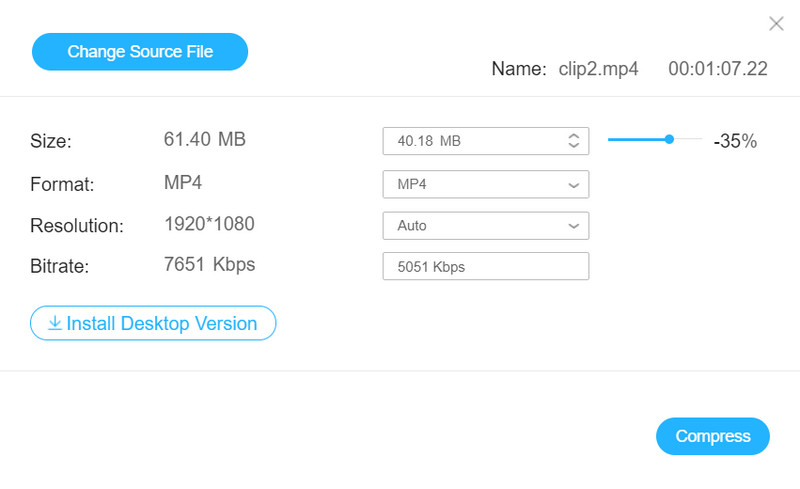
Aşama 3. Tıkla Kompres sıkıştırmaya başlamak için düğmesine basın.
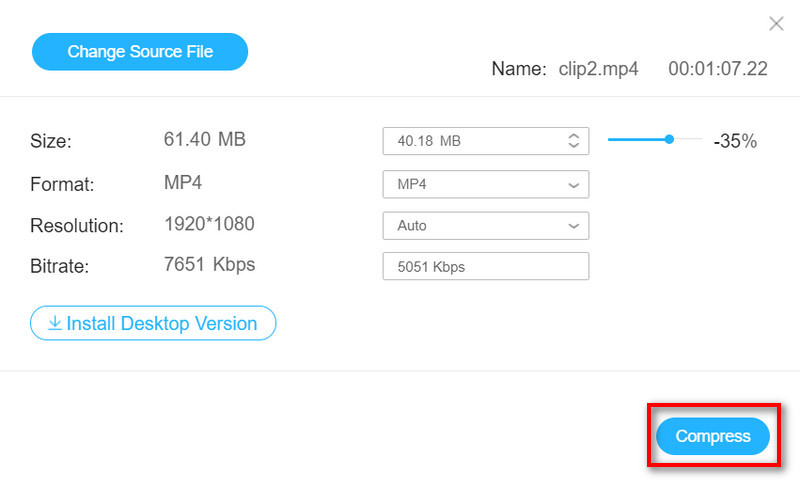
Ancak kolaylık, daha az seçenek pahasına gelir. Masaüstü yazılımları deneyebilir ve işlemleri tek noktadan deneyimleyebilirsiniz. sadece tıklayın Pro'ya yükselt yanındaki düğme Şimdi Sıkıştır masaüstü sürümünü edinmek için.
Bölüm 2. Video Dosya Boyutunu Yüksek Kalitede Küçültecek Profesyonel Yazılım
Vidmore Video Dönüştürücü kapsamlı video düzenleme yazılımıdır. Online Video Compressor tarafından sağlanan tüm fonksiyonların yanı sıra daha fazla sıkıştırma seçeneği ve düzenleme özelliği mevcuttur. yapmanızı sağlar Vimeo için bir video dosyasını sıkıştır yüksek kalite ile. Bu dönüştürücü, videoları sıkıştırmanın yanı sıra aşağıdaki gibi videoları da dönüştürebilir: MPG'den MP4'e.
- Videoyu hızlı bir şekilde gruplar halinde sıkıştırın.
- Küçük dosya boyutuyla yüksek çıktı kalitesini koruyun.
- Videoyu daha çekici hale getirmek için çeşitli seçeneklerle düzenleyin.
- Hedef cihaz/yazılımla uyumlu hale getirmek için videoyu sıkıştırın ve dönüştürün.

Yöntem 1. Bir Video Dosyasını Yüksek Kalitede Sıkıştırın
Aşama 1. Vidmore Video Converter'ı bilgisayarınıza indirin ve yükleyin. O zaman başla. Ana arayüzün sol üst köşesindeki Dosya Ekle'ye tıklayın veya video dosyanızı doğrudan dönüştürücüye sürükleyin.
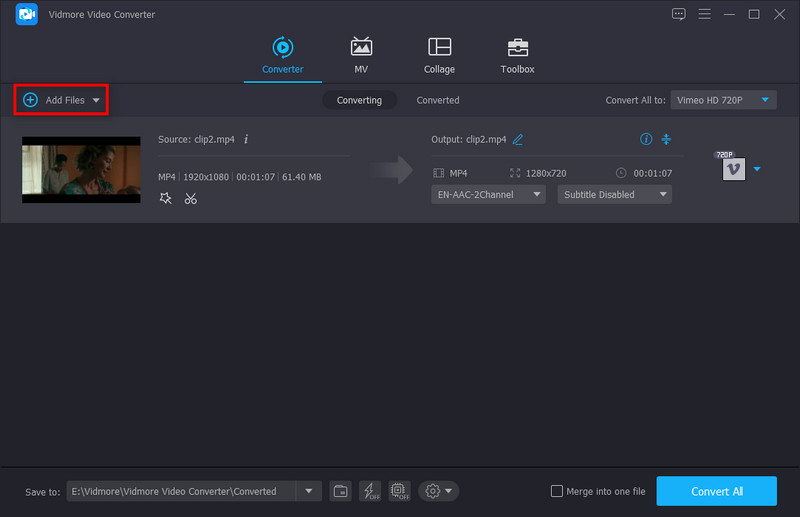
Adım 2. Seç Tümünü Şuna Dönüştür Bir çıktı biçimi seçmek için Bulmak Vimeo soldaki listede ve istediğinizi seçin.
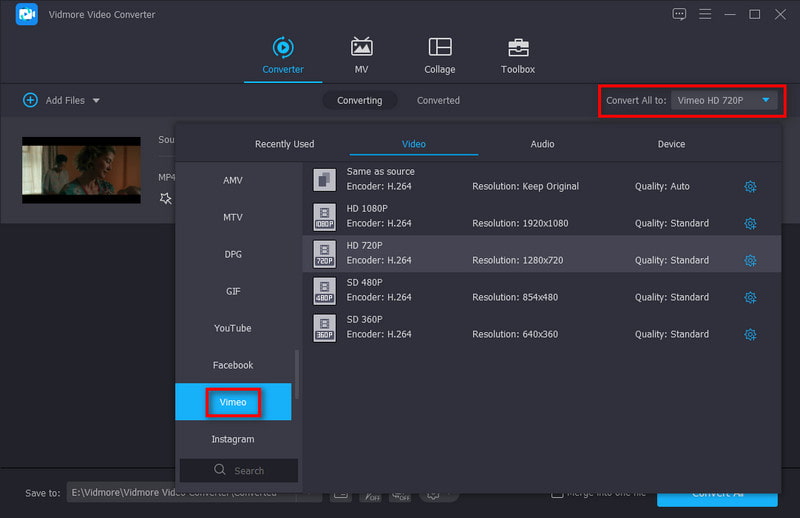
Örneğin HD 720P'yi ele alalım. Ardından Özel Profil düğmesi (bir dişli görüntüsü). Ardından ayrıntılı ayar penceresine yönlendirileceksiniz. Yerel video codec bileşenini ve kare hızını korumak daha iyidir. Ayrıca Sesin Kodlayıcı, Kanal, Örnekleme Hızı ve Bit Hızını da ayarlayabilirsiniz. sonra tıklayın Yeni oluşturmak.
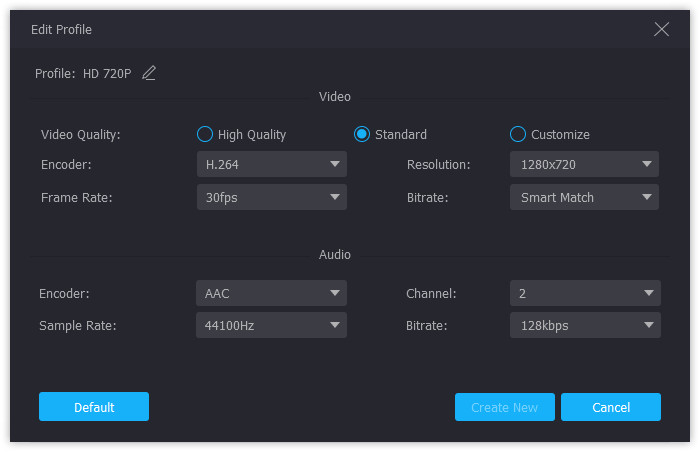
Aşama 3. Tıkla Videoyu Sıkıştır ana arayüzdeki düğmesine basın. İlerleme çubuğunu sürükleyebilir veya Aşağı ok Dosya boyutunu ayarlamak için simge. Ardından, çıktıdan önce videoyu önizleyebilirsiniz.
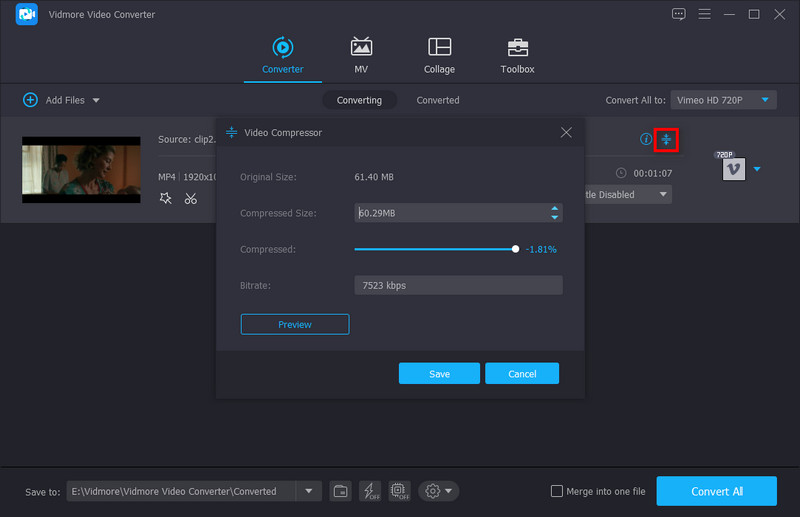
4. adım. Her şey bittiğinde, tıklayın Kayıt etmek düğmesini ve ardından tıklayın Hepsini dönüştür.
Yöntem 2. Vimeo için Videoyu Hızla Sıkıştırın
Aşama 1. Seç Araç Kutusu ana arayüzün üst menü çubuğunda ve öğesini seçin. Video Sıkıştırıcı.
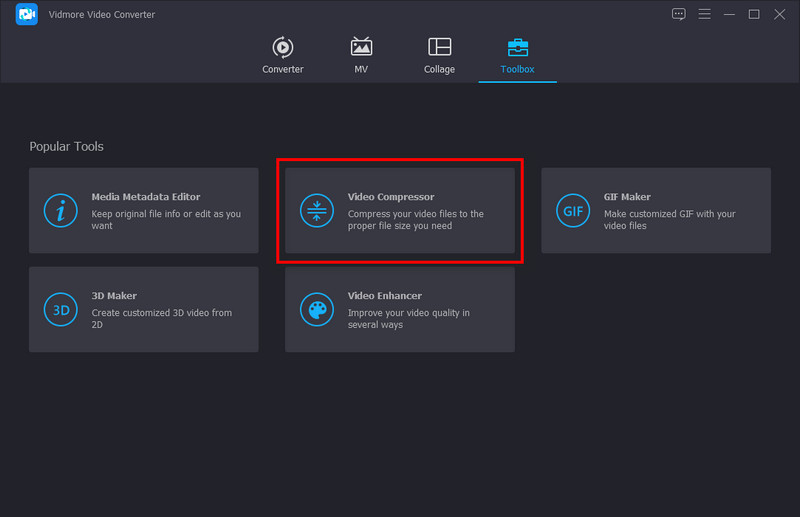
Adım 2. büyük tıklayın Artı video dosyanızı eklemek için simge. Burada, ilerleme çubuğunu sürükleyerek dosya boyutunu değiştirebilir veya Aşağı ok simge. Ad, Format, Çözünürlük ve Bit Hızını da değiştirebilirsiniz. Ayrıca, sıkıştırmadan önce videoyu önizleyebilirsiniz.
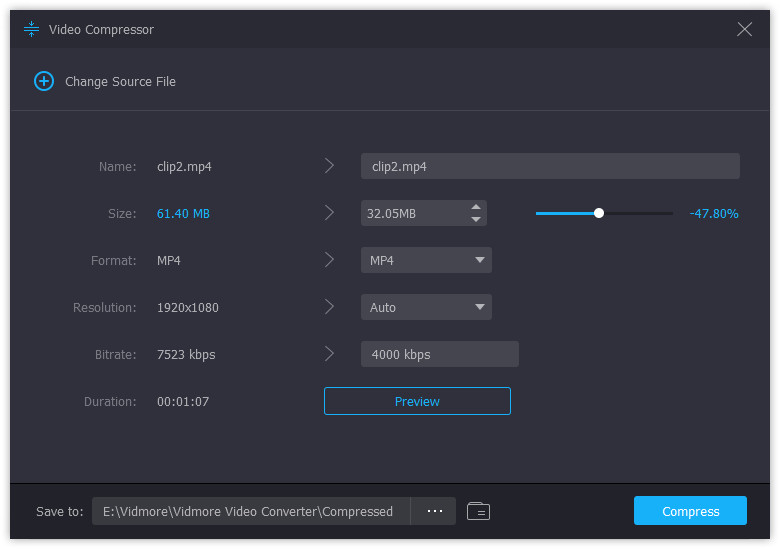
Aşama 3. Seç Şuraya kaydet klasör ve tıklayın Kompres sıkıştırılmış videoyu almak için.
Bölüm 3. Vimeo için Video Sıkıştırma Hakkında SSS
Vimeo için en iyi video formatı nedir?
Vimeo, popüler video codec bileşenlerinin çoğunu destekler. Ama en iyisi H. 264. Vidmore Video Converter Ultimate'ı kullanabilirsiniz. Vimeo için tasarlanan formatlar Profil listesinde sağlanır. Vimeo ile videoyu kolayca en uyumlu formata dönüştürebilirsiniz.
Vimeo için bir dosya boyutu sınırı var mı?
Vimeo'nun ücretsiz sürümü için maksimum haftalık 500 MB'dir. Vimeo için ödeme yapan kullanıcılar daha fazla yükleme ve depolama alanının keyfini çıkarıyor. Vimeo, her hafta 5 GB video yüklemelerine izin veriyor.
Vimeo'da nasıl daha iyi kalite elde edebilirim?
H.264, Vimeo için en iyisidir. Video ayarlarınızı şu şekilde de değiştirebilirsiniz:
SD: 2.000 – 5.000 kbit/sn.
720p: 5.000 – 10.000 kbit/sn.
1080p: 10.000 – 20.000 kbit/sn.
Sonuç
Vimeo, yüksek kaliteli bir video paylaşım platformudur. Yüksek kaliteyi sağlamak için videoyu yüklemeden önce sıkıştırmanız gerekebilir. basitçe yapabilirsin Vimeo için videoları sıkıştır çevrimiçi veya yazılımı kullanarak. Çevrimiçi araçlar hızlıdır ve masaüstü ürünleri aşağıdaki gibi ek işlevler sağlar: videolara altyazı ekleme. Lütfen bu makaleyi dikkatlice okuduktan sonra uygun olanı seçin.
Video düzenleme
-
Videoyu Sıkıştır
-
Videoyu Kırp
-
Video Filigranını Kaldır


